جدید آموزش ایجاد پروژه جدید در محیط KEIL uVision برای میکروکنترلر LPC1768 به صورت تصویری
اگه قصد دارید کار با میکروکنترلر LPC1768 رو که از خانواده ARM Cortex-M3 هست شروع کنید، احتمالا این آموزش که توسط کاراکیت براتون تدارک دیده شده بدردتون می خوره.
برای شروع یک فولدر در محل دلخواه ایجاد کنید و نام متناسب با پروژه رو بهش اختصاص بدید. بعد نرم افزار Keil رو باز کنید و طبق شکل زیر روی منوی Project برید و روی New uVision Project کلیک کنید و پروژه رو با نام دلخواه در فولدری که ایجاد کردید ذخیره کنید.
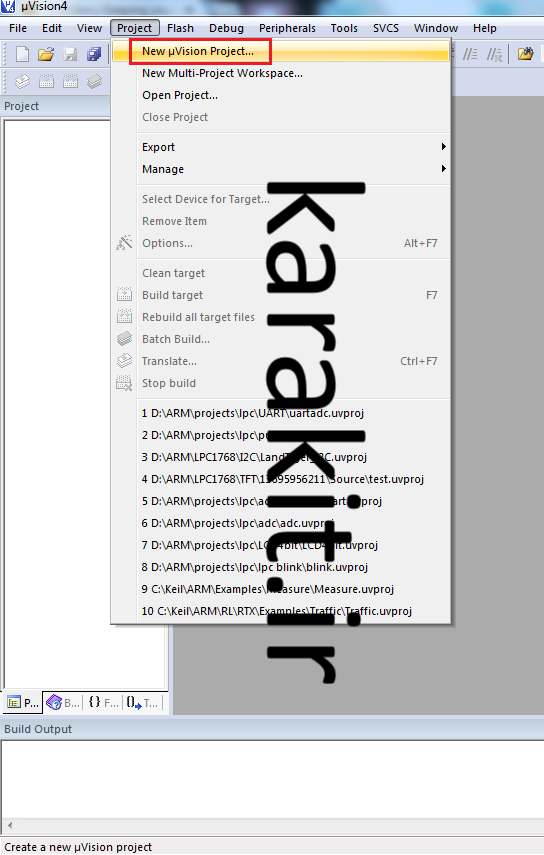
بلافاصله پنجره ای باز می شه و از شما می خواد که تراشه مورد نظر رو انتخاب کنید. ابتدا مثل شکل زیر نام NXP رو که سازنده میکروکنترلر LPC1768 هست انتخاب کنید.
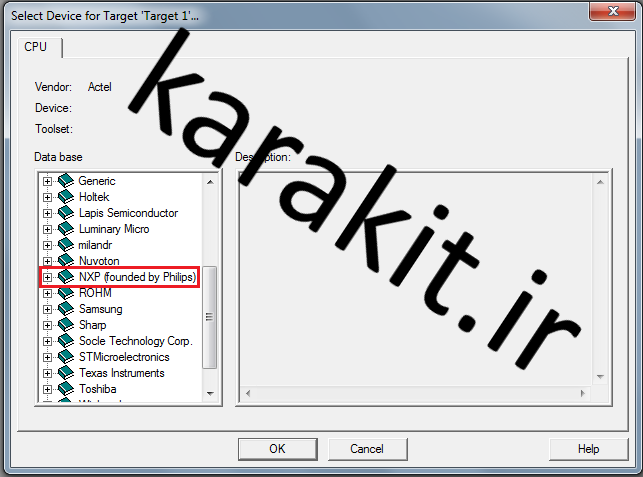
حالا از فهرستی که باز شده میکروکنترلر LPC1768 رو پیدا و انتخاب کنید. دقت کنید که با انتخاب میکروکنترلر در کادر سمت راست مشخصات مربوط به اون نوشته می شه.
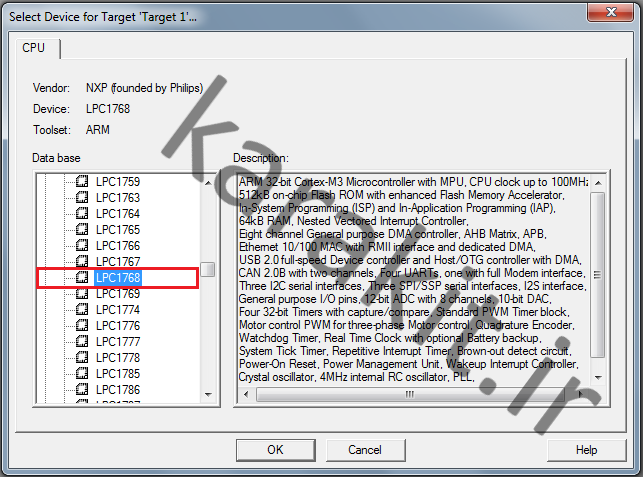
با کلیک روی دکمه ok نرم افزار مثل شکل پایین از شما می پرسه که آیا باید فایل استارت آپ رو اضافه کنه یا نه که شما yes رو انتخاب می کنین.
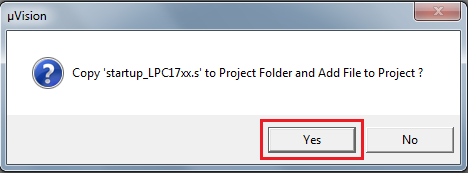
حالا پروژه شما ایجاد شده و شما باید فایلهای مورد نیاز رو به پروژه تون اضافه کنید. قبل از هر کاری باید دو تا فایل ضروری رو توی فولدر پروژه کپی کنید. اولی system_LPC17xx.c و دومی core_cm3.c هست.
اگه این دو تا فایل رو در اختیار ندارید می تونید ازانتهای همین مطلب دانلودشون کنید.
حالا منوی File رو باز کنید و با استفاده از گزینه New یک فایل جدید بوجود بیارید. این فایل فعلا به فرمت متن یا text هست.
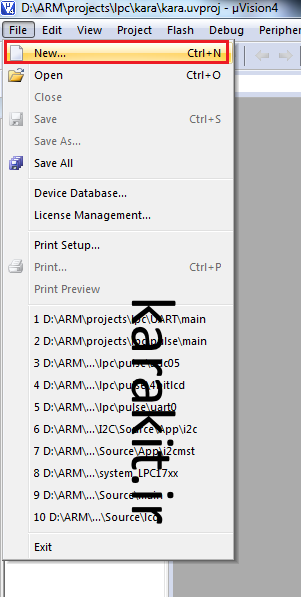
بنابراین دوباره منوی File رو باز کنید و با کلیک روی گزینه Save as فایل رو در محل فولدر پروژه و با نام مناسب و پسوند .c ذخیره کنید. مثلا می تونید اسمش رو main.c بگذارید.
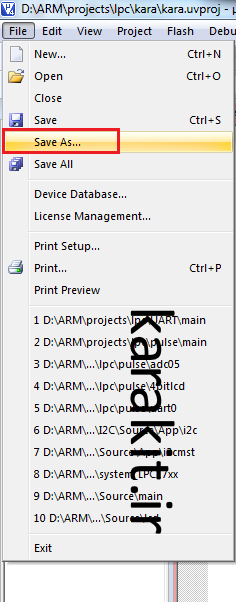
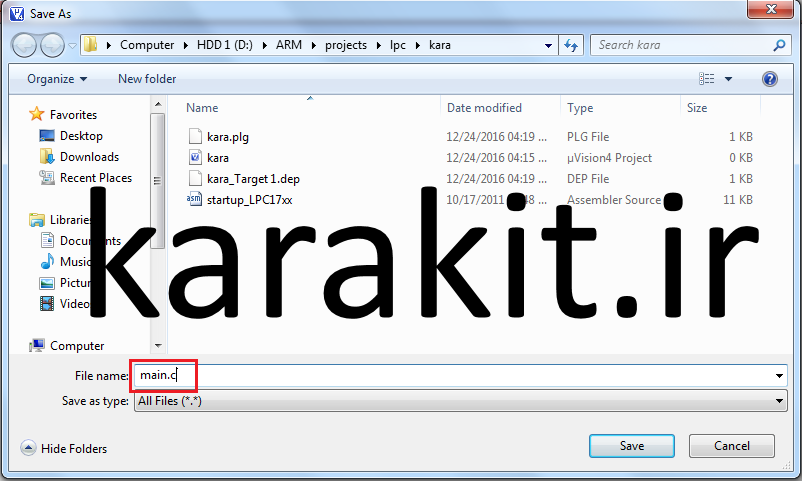
با اینکه فایلها در محل فولدر پروژه ایجاد شدند اما هنوز به خود پروژه اضافه نشدند. به همین علت در این مرحله باید طبق شکل زیر روی آیکن File extensions کلیک کنید تا فایلها رو به پروژه اضافه کنید.

با کلیک روی دکمه Add files فایلهای مورد نیاز رو به پروژه تون اضافه کنید.
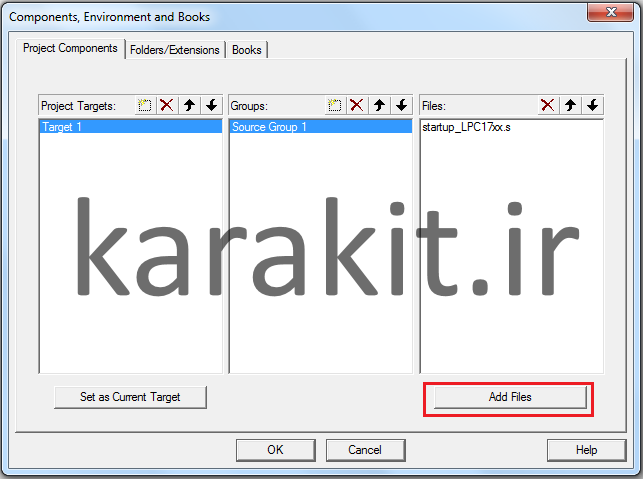
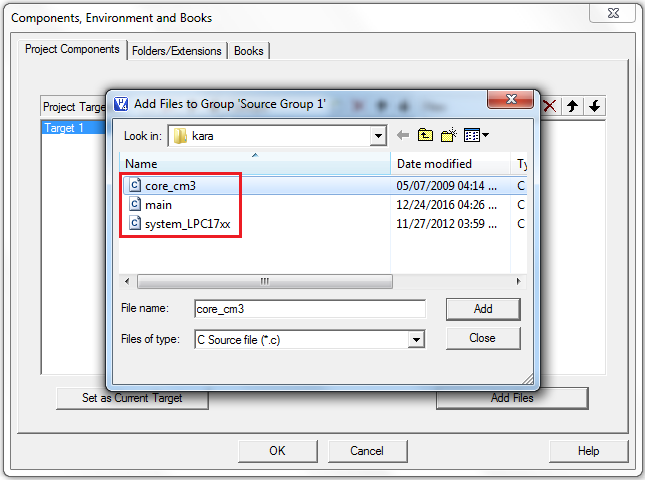
اگه این مرحله درست انجام شده باشه فایلهاتون در قسمت راست دیده می شه. حالا با کلیک روی دکمه OK عمل اضافه کردن فایلهای مورد نیاز به پایان می رسه.
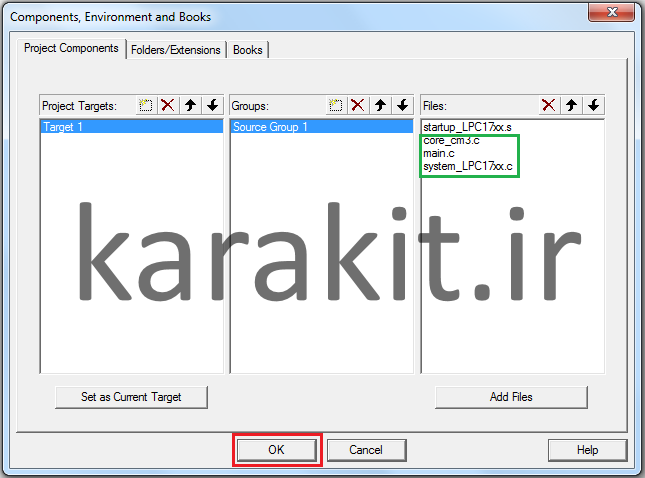
حالا موقع اونه که تنظمات پروژه رو انجام بدیم. برای اینکار روی آیکن Target Options کلیک کنید.

پنجره ای باز می شه که چند تا لبه داره و به صورت پیش فرض لبه Target فعال هست. در این لبه اول مقدار کریستال متصل به میکروکنترلر رو تنظیم کنید. بعد اگه برای پروگرام میکرو از بوتلودر استفاده می کنید آدرس ابتدای حافظه رو در محل IROM1 به 0x2000 تغییر بدید
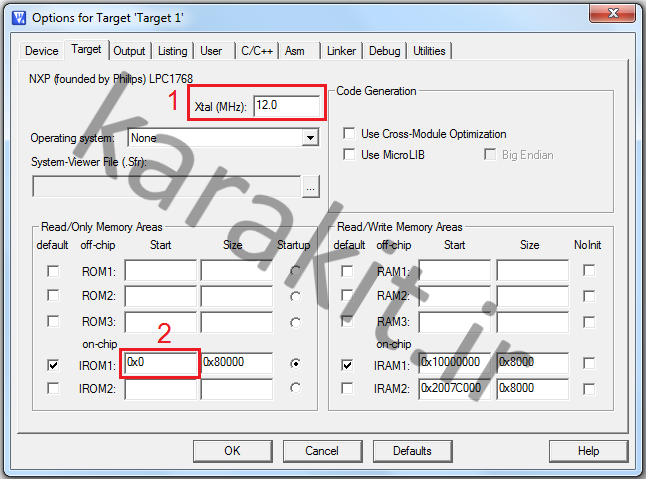
بعد از انجام این تنظیمات روی لبه Output کلیک کنید و طبق شکل زیر چک گزینه Create HEX File رو بذارید تا موقع کامپایل برنامه فایل HEX تولید بشه و بتونید اون رو روی میکرو پروگرام کنید. با کلیک روی دکمه OK کار تنظیمات پروژه به پایان می رسه و می تونید کدنویسیتون رو شروع کنید.

قبل از هر کاری طبق شکل زیر فایل هدر #include “lpc17xx.h” رو معرفی کنید. سایر فایلها و کتابخونه های مورد نیاز رو هم می تونید بعدا زیر همین خط اضافه کنید. بلوک تابع اصلی یا main رو هم طبق همین شکل اضافه کنید و حتما می دونید که متن برنامه اصلی داخل آکولادهای همین تابع نوشته می شه. نکته آخر اینه که بعد از آکولاد پایانی تابع اصلی main چند تا Enter بزنید و چند تا خط خالی ایجاد کنید تا موقع کامپایل برنامه با خطا مواجه نشید.
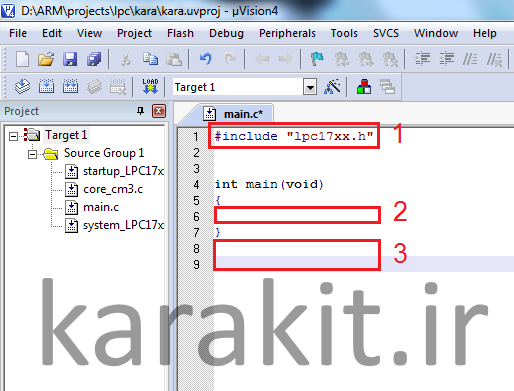
ضمن عرض تبریک بابت ایجاد و تنظیم موفقیت آمیز پروژه ، می تونید برنامه نویسی رو شروع کنید! تنها نکته ای که بد نیست بهش اشاره بشه اینه که روال ایجاد پروژه برای سایر میکروکنترلرهای خانواده ARM هم مشابه همین فرایندی هست که توضیح داده شد. اگه دقت کرده باشید فقط چند مرحله از مراحلی که توضیح داده شد منحصر به LPC1768 بود و با طی کردن مراحل مشابه می شه برای سایر میکروکنترلرهای ARM هم پروژه جدید در Keil ایجاد کرد.


